Substance Designerでシンプルな草地の作り方について紹介したいと思います。
実は草の基を1つ作ってしまえば後は並べてしまえばほぼ完成します。
今回は作る上での一例としてご覧ください。
草地の作りかた
草を1本作る
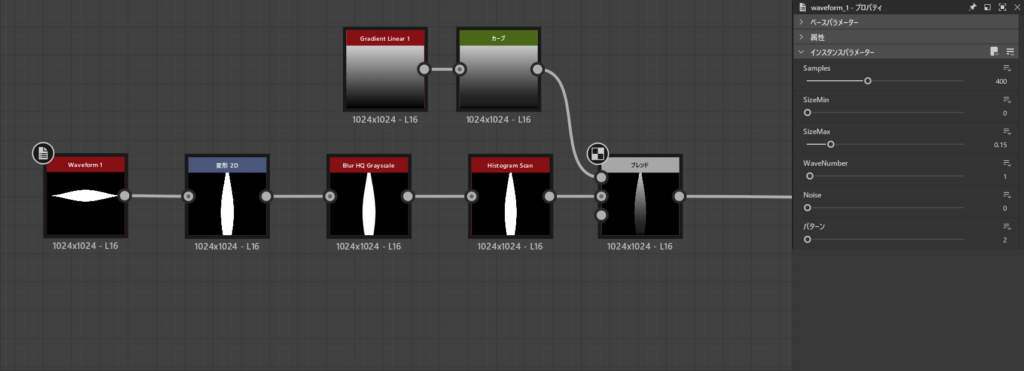
「Waveform1」で基となる草を1本作ります。
「変形2D」で90度回転し草の形を整え、「Blur HQ Grayscale」「Histogram Scan」でジャギリとぼかし具合を調整し、「Gradient Liner 1」で下を暗くします。
歪ませる
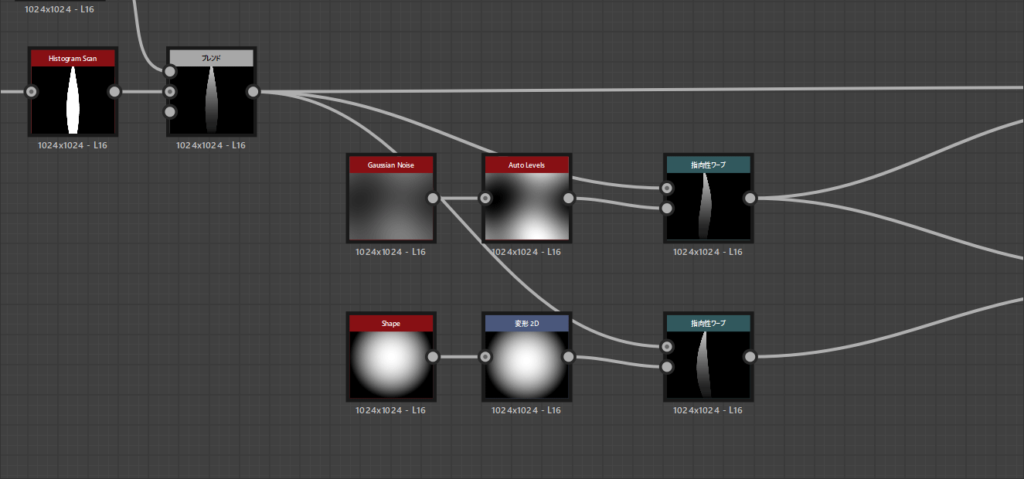
「指向性ワープ」「ワープ」など使って草を歪ませます。
歪ませてないのも含め3パターンくらいあれば十分だと思います。
草を扇状に広げる
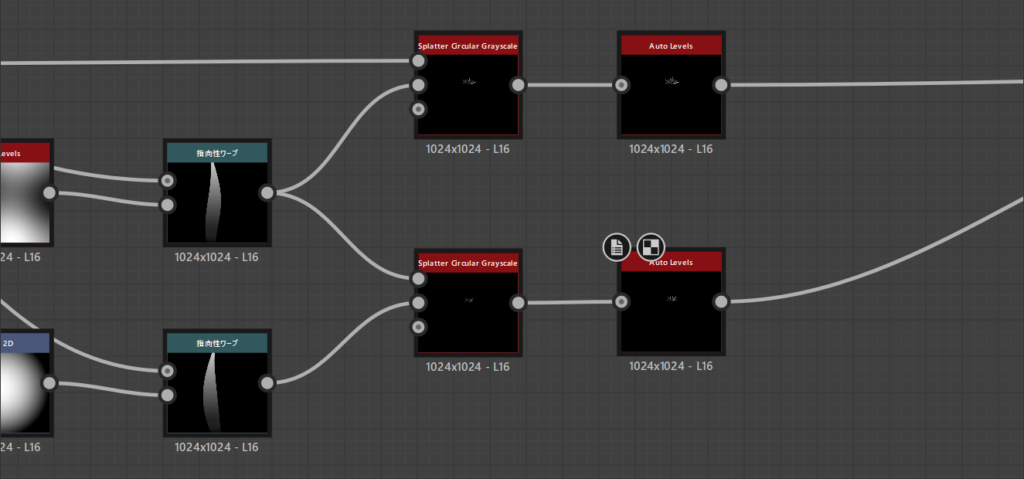
「Splatter Cicular Grayscale」で草を扇状にし、「Auto Level」「レベル」で調整します。
「Scale Random」「Spread」「Luminance Random」等で「サイズ」「広がり」「色の差」をつけましょう。
片方は6、もう片方は8の草で扇状にして少し差をつけています。
「Auto Level」「レベル」の調整はお好みでしてください。
Tile Sampler Grascaleで草を配置
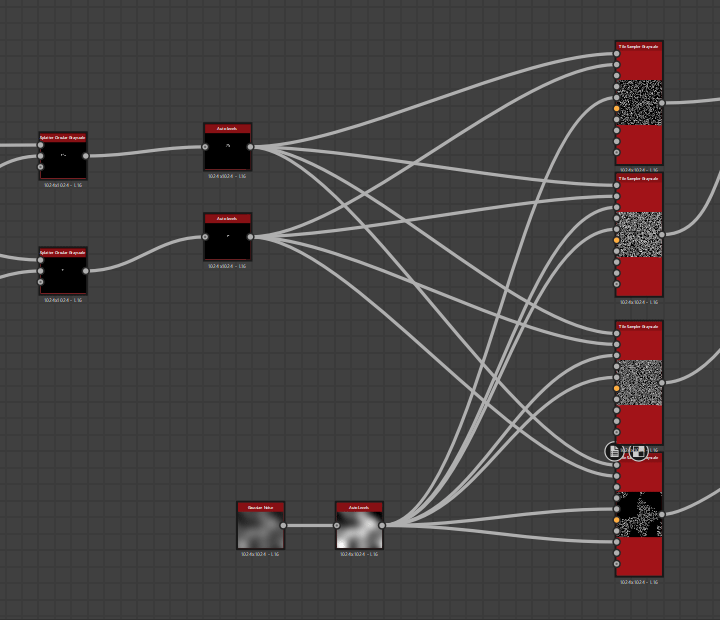
「Tile Sampler Grascale」で草を配置します。
| Tile Sampler Grascale上から順 | それぞれのパラメーター |
|---|---|
| 1 | X/Y Amountを32 Scale20 RotationRandom0.5 ColorRandom0.5 |
| 2 | X/Y Amountを40 Scale30 RotationRandom0.5 ColorRandom0.5 |
| 3 | X/Y Amountを64 Scale30 RotationRandom0.5 ColorRandom0.5 |
| 4 | X/Y Amountを32 Scale20 RotationRandom0.5 MaskMapThreshold0.5 ColorRandom0.5 |
細かいところは違うかもしれませんが、こんな感じで大丈夫です。
Gaussian_Noiseはそれぞれの「RotationMapInput」4番目の「MaskMapInput」に繋いでいます。
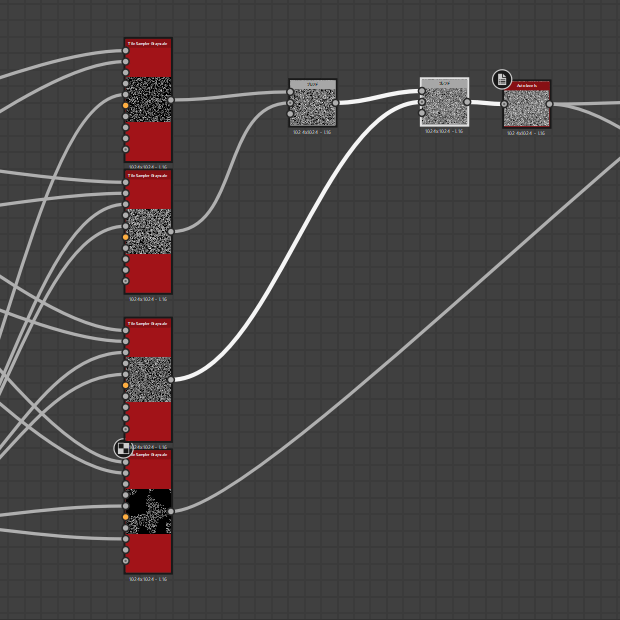
後はそれぞれの「Tile Sampler Grascale」を「Blend(描画は最大(明)」でブレンドしてレベルで調整すればほぼ完成です。
後は色を付けていきます。
グラデーションマップで色付け
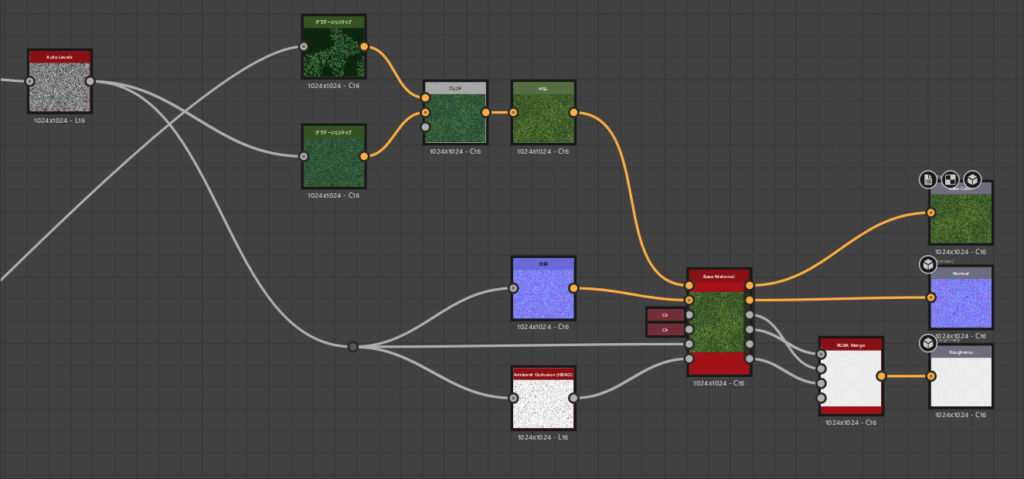
「グラデーションマップ」で色付けをして、「HSL」で調整すればBaseColorは完成です。
ノーマルマップ/メタリック/ラフネス/アンビエントオクルージョン
後は各種マップを作っていきましょう。
ノーマルマップは「法線」に繋いで強さを調整します。
メタリックとラフネスは今回「均一カラー」で済ませています。
アンビエントオクルージョンは「Ambient Occlusion(HBAO)」で作りました。
好みになるのですが、僕は「Base Material」でそれぞれのマップをまとめています。
出力ノードに繋いで名前を付ける
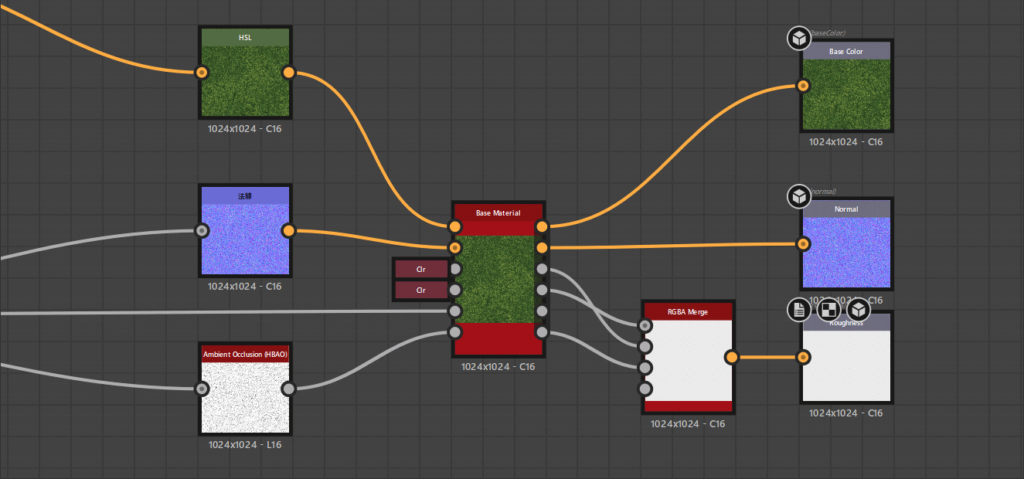
「出力」に繋いで名前を付ければ完成です。
僕は上図のように付けています。
まとめ
ざっくりとでしたが草地の作り方をまとめてみました!
物足りない方は「クローバー」「小石」「隙間から見える土」などを足すともっと情報量が増えますので追加してみてください!
X(Twitter)も運営していますのでフォローしてくるとうれしいです。
記事投稿のお知らせもしていますのでよろしくお願いいたします。
以上、最後まで読んでいただきありがとうございました。
ここの記事で使用しているのはSubstanceDesigner14.0.2となっています。







コメント